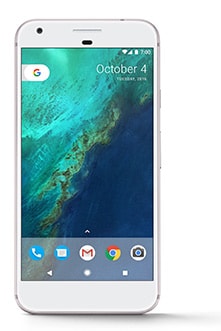Votre guide détaillé utiliser votre nouveau téléphone.
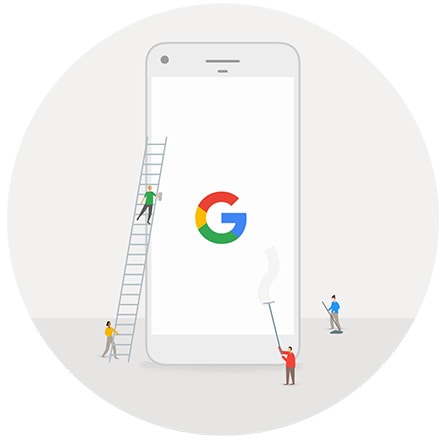
Commencez à utiliser votre nouveau
Pixel en trois étapes.
Changing to your new Pixel in three simple steps.
Branchez le câble, connectez-vous et démarrez le transfert.
Connexion
Branchez votre ancien téléphone à votre nouveau Pixel à l’aide de l’adaptateur.
Identification
Connectez-vous à votre compte Google ou créez-en un nouveau.
Transfert
Choisissez ce que vous voulez transférer, puis laissez votre Pixel faire tout le travail.
C’est facile de changer d’appareil
Connexion
Vous aurez besoin de l’adaptateur compris dans l’emballage et du câble de recharge USB de votre ancien téléphone. L’adaptateur fonctionnera avec la majorité des modèles de iPhone et de téléphones Android.
Astuce : votre nouveau Pixel devrait déjà être chargé lorsque vous le sortirez de la boîte, mais assurez-vous quand même que sa pile est chargée à au moins 50 %.
Astuce : votre nouveau Pixel devrait déjà être chargé lorsque vous le sortirez de la boîte, mais assurez-vous quand même que sa pile est chargée à au moins 50 %.
Identification
Vous aurez besoin d’un compte Google.
En fonction de votre ancien téléphone, voici ce que vous devrez faire :
- Vous aviez un iPhone? Connectez-vous à votre compte Google. Si vous n’en possédez pas déjà un, on vous demandera d’en créer un (vous pouvez aussi vous inscrire en ligne).
- Vous aviez un autre téléphone Android? Votre nouveau Pixel devrait automatiquement vous connecter à votre compte Google; si ce n’est pas le cas, entrez simplement votre mot de passe.
Transfert
Une fois connecté à votre compte Google, vous pouvez commencer à transférer les éléments stockés sur votre ancien iPhone ou téléphone Android (comme les photos, les vidéos, les contacts, les textos ou le contenu iMessage*). Pour voir comment transférer le contenu et les données qui ne sont pas stockés sur votre ancien téléphone, consultez le site de soutien de Google.
Le transfert devrait durer entre 15 et 20 minutes (ou plus si vous avez beaucoup de contenu à copier).
Astuce : Vous pouvez continuer la configuration et explorer les fonctions de votre nouveau téléphone pendant que le transfert des données en arrière-plan.
Le transfert devrait durer entre 15 et 20 minutes (ou plus si vous avez beaucoup de contenu à copier).
Astuce : Vous pouvez continuer la configuration et explorer les fonctions de votre nouveau téléphone pendant que le transfert des données en arrière-plan.
* Les textos iMessage sont automatiquement transférés vers votre nouveau Pixel. Les éléments multimédias d’iMessage et le contenu autre (comme les photos d’iCloud, les contacts et les calendriers de comptes externes comme Yahoo! ou Outlook, ou encore provenant d’autres applications téléchargées dans la boutique Google Play Store) ne seront pas automatiquement transférés. Pour en savoir plus sur la manière de transférer ce contenu, consultez le site de Google.
Google est à l’écoute